Jak szybko przywrócić aplikację Zdjęcia w systemie Windows 10
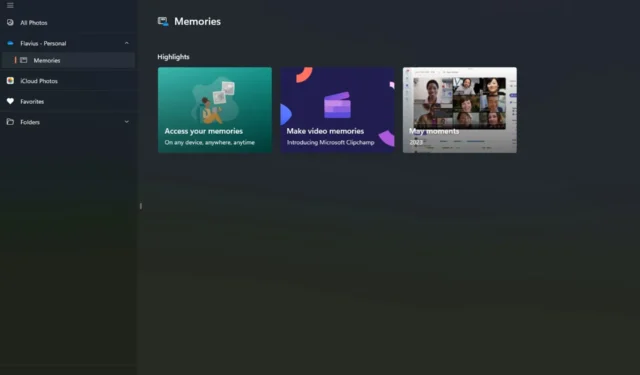
Windows 10 jest nadal bardzo popularnym systemem operacyjnym, a poza tym jest dość stabilny. Ponieważ jednak system Windows 11 jest coraz silniejszy, Microsoft zdecydował, że system Windows 10 ma swój bieg. W rezultacie zakończenie wsparcia dla systemu Windows 10 nastąpi 14 października 2025 r..
Ale nie martw się. To więcej niż wystarczająco dużo czasu, aby uaktualnić system do Windows 11. I nawet jeśli nie chcesz jeszcze go uaktualniać, system Windows 10 nadal będzie otrzymywać aktualizacje zabezpieczeń, mimo że jego najnowsza wersja jest również ostatnią.
Powinieneś jednak wiedzieć, że nawet przy użyciu systemu Windows 10 nadal możesz napotkać wiele problemów. Zwłaszcza w przypadku aplikacji natywnych.
Z doświadczenia tego użytkownika wynika, że niektóre aplikacje, takie jak natywna aplikacja Zdjęcia systemu Windows, mogą nie działać poprawnie lub w ogóle nie działać w systemie Windows 10. Za każdym razem próbowali otworzyć aplikację, aplikacja nie otwierała się ani nie działała w ogóle.
Odinstalowanie nie pomogło. Ani nie zainstalowałem go ponownie za pośrednictwem Microsoft Store. Nawet zainstalowanie go przez Microsoft PowerShell nie zadziałało. Co więc zrobić, gdy aplikacja Zdjęcia w ogóle nie działa w systemie Windows 10?
Oto jak przywrócić aplikację Zdjęcia w systemie Windows 10
Po pierwsze, powinieneś wiedzieć, że nie musisz aktualizować systemu Windows 10 do Windows 11, jeśli nie czujesz się jeszcze na to gotowy.
Jeśli jednak Twoja aplikacja Zdjęcia nagle przestanie działać w systemie Windows 10, powinieneś wiedzieć, że aktualizacje systemu Windows mają związek z tym problemem.
Aplikacja Zdjęcia nie będzie działać, jeśli system Windows 10 jest nieaktualny. Przez nieaktualność rozumiemy brak najnowszych aktualizacji. Dzięki najnowszym aktualizacjom instalowane są również najnowsze wersje aplikacji natywnych, więc musisz sprawdzić, czy nie masz zaległości.
- Przejdź do Ustawień.
- Stamtąd przejdź do Aktualizacje systemu Windows.
- Kliknij opcję Sprawdź dostępność aktualizacji.
Gdy tylko go klikniesz, powinna pojawić się lista aktualizacji. Pobierz je wszystkie i zainstaluj.
Jeśli masz kilka wersji do tyłu, proces ten może zająć trochę czasu. Upewnij się, że Twój laptop/komputer jest naładowany lub podłączony i poczekaj, aż system Windows pobierze aktualizacje i je zainstaluje.
Jeśli Twój system uruchamia się samoczynnie kilka razy, nie martw się. To część procesu.
Przywracanie aplikacji Zdjęcia w systemie Windows 10 aktualizując go za pomocą pliku ISO
Możesz także użyć pliku ISO, aby bezpośrednio zaktualizować system Windows 10 do najnowszej wersji. Oto jak to zrobić.
- Wejdź na oficjalną stronę Microsoft.
- Pobierz Narzędzie do tworzenia multimediów, klikając Pobierz teraz.
- Zainstaluj narzędzie do tworzenia multimediów.
- Wybierz ISO systemu Windows 10 i pobierz go.
- Po zakończeniu odłącz się od internetu i otwórz plik ISO.
- Uruchom plik Setup.exe.
- Wybierz opcję aktualizacji.
Te rozwiązania powinny zaktualizować system Windows 10. Chodzi o to, że aby Twoja aplikacja Zdjęcia działała, musisz uruchomić najnowsze wersje systemu Windows 10. Jeśli nadal korzystasz z wcześniejszej wersji, poważnie rozważ natychmiastową aktualizację.
Nie tylko dla Twojej aplikacji Zdjęcia, ale także dla bezpieczeństwa Twojego komputera.
Mamy nadzieję, że te rozwiązania rozwiążą problem, zwłaszcza jeśli Ty też go doświadczasz. Koniecznie daj nam znać w komentarzach, czy któryś z nich Ci pomógł.



Dodaj komentarz